境外投资管理系统(地方企业)用户手册V1.0
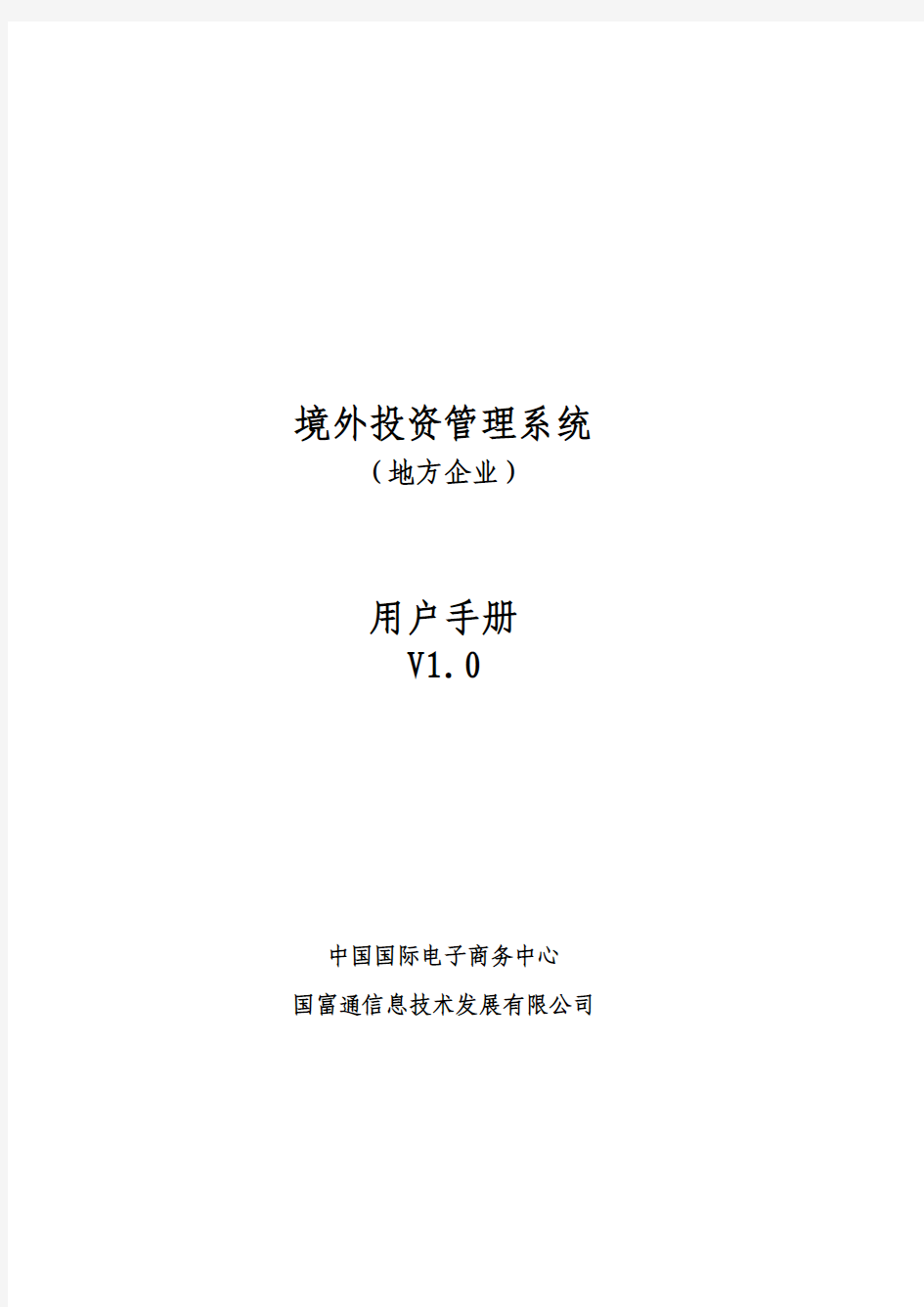
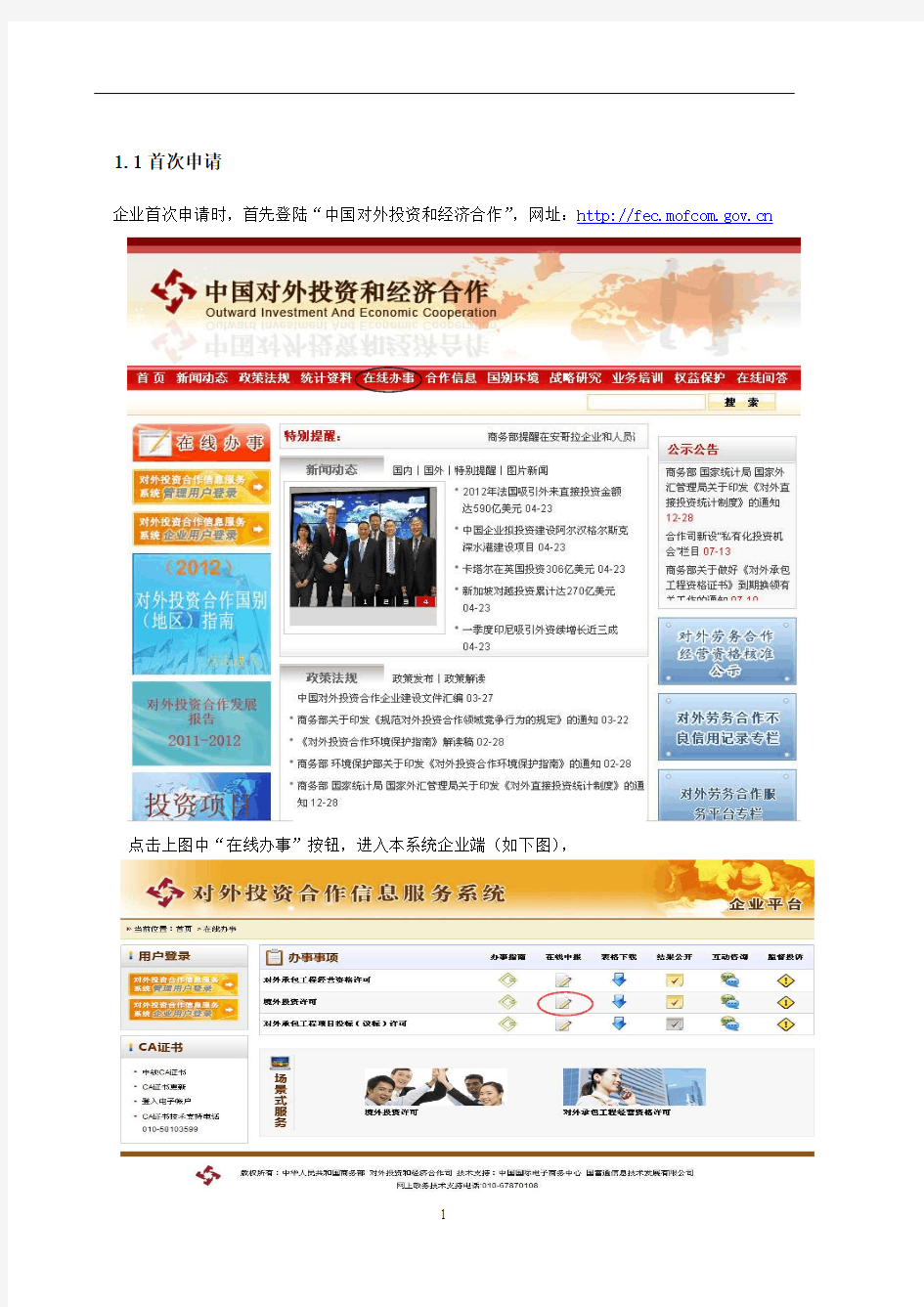
境外投资管理系统(地方企业)
用户手册
V1.0
中国国际电子商务中心
国富通信息技术发展有限公司
1.1首次申请
企业首次申请时,首先登陆“中国对外投资和经济合作”,网址:https://www.360docs.net/doc/35710379.html,
点击上图中“在线办事”按钮,进入本系统企业端(如下图),
点击“境外投资许可”在线申报,进入“境外投资管理系统”界面,如下,
1.2用户登陆
登陆“中国对外投资和经济合作”,网址:https://www.360docs.net/doc/35710379.html,
点击上图“对外投资合作信息服务系统企业用户登录”,进入登录页:
填写密码,点击登陆按钮,成功登陆。
点击弹出网页下方“资格类”中的“境外投资管理系统”按钮。
打开如下页面,如图:
1.3境内主体录入
当未登录用户登陆时,点击页面左侧功能树中的“境内主体录入”按钮,进行境内主体信息的录入操作。点击后,页面显示如图:
当登陆用户为地方企业时,在上图中“企业类别”的下拉列表中选择“地方企业”,并在“组织机构代码”一栏填写9位的组织机构代码,点击“确定”,进入“境内主体信息”录入页面,如图:
上图为用户录入后的效果图,以下对录入过程中的注意事项进行说明:
(1)页面中标有“*”符号的填写项为必填项,用户必需进行输入。
(2)组织机构代码一项,显示用户在上一页中输入的代码数据,用户无需进行修改操作。
(3)“集团公司”填写项,用户在下拉列表中进行选择,可选项为:集团下属企业、集团或控股公司、一般企业。
(4)“主管部门”一项与“集团公司”一项所选择的内容是相互关联的。当“集团公司”用户选择“集团或控股公司”或“一般企业”时,“主管部门”项用户在下拉菜单中进行选择。如图
“集团公司”选择“集团或控股公司”:
“集团公司”选择“一般企业”:
当“集团公司”一项用户选择“集团下属企业”时,“主管部门”的下拉菜单中会显示系统中所有企业集团公司数据,如图:
用户在该下拉列表中进行“主管部门”的选择。当集团公司下属企业的集团公司信息在主管部门下拉列表中没有时,用户可点击上图中用户红色标出的按钮,在链接的页面中进行集团公司的录入,打开页面如图:
上图页面的操作与“境内主体信息录入”的页面基本一致,集团公司的组织机构代码需要用户进行填写,“集团公司”项,系统默认填写为“集团或控股公司”。填写完成后,点击下方的“保存”按钮,完成集团公司信息的录入操作。
同时“境内主体信息录入”页面中的“主管部门”一项系统已为用户选择为刚录入完成的集团公司企业。
“省级商务主管机关”一项的填写,当集团公司选择非集团下属企业时此下拉列表值等于主管部门,不可修改
“地市级商务主管机关”一项根据省级商务主管机关一项的填写,由用户在下拉菜单中进行选择。(5)“工商注册地区”一项,用户需点击右侧的“”按钮,在弹出窗口中进行选择。弹出窗
口页面如图:
用户点击操作栏中的“选择”按钮,对地区名称进行选择确认。
(6)“工商注册日期”一项用户可在填写框中进行填写或点击右侧的“”图标按钮,在链接出的页面中进行选择。如图:
当用户输入时间时,格式应为:“yyyy-mm-dd”,例:2008-01-01。
(7)“行业类别”、“企业类型”和“所有制类型”三项为下拉列表选择项。所有填写内容填写完成后,点击“保存”按钮,完成境内主体的录入操作。页面会跳转到保存成功的提示页面,如图:
需要进行说明的是:境内主体数据已经提交完成,用户应牢记“申请单编号”(查询审批信息所用)和“组织机构代码”。只有录入境外企业、境外机构信息及审批通过后,境内主体信息才能正式生效。
同时,用户可进行“境外投资”和“境外机构”信息的录入操作。具体操作在本手册中1.5申请证书中进行介绍。
1.4境内主体管理
当企业用户未登陆时,显示下图页面:
用户输入“申请单号”和“组织机构代码”信息后,点击“确定”,进入境内主体管理页面,如图:
在上图列表中显示境内主体的基本信息,在操作栏中用户可执行“浏览”、“打印”、“主体信息变更”、“境内主体变更”及“查看历史信息”操作。
(1)浏览
点击操作栏中的“浏览”按钮,弹出窗口显示境内主体信息,界面格式如境内主体录入界面。(2)打印
点击操作栏中的“打印”按钮,弹出窗口显示境内主体信息表,用户点击页面下方的“打印”按钮,对境内主体信息表进行打印操作。
(3)主体信息变更
点击操作栏中的“主体信息变更”按钮,打开境内主体修改页面,除组织机构代码外其他项均可变更,界面同录入页。
(4)境内主体变更
点击操作栏中的“境内主体变更”按钮,打开页面如图:
用户在下拉列表中选择“需划转企业名称”,并在“需划转境外企业(多选)”中进行选择,完成后,点击下方的“确定划转”,完成境内主体变更操作。
(5)查看历史记录
点击操作栏中的“查看历史记录”按钮,打开主体信息变更列表页面,如图:
点击操作栏中的“浏览”键,打开境内主体信息浏览页面。
如果该企业已登录,则自动列表显示本企业的境内主体信息:列表格式和操作同上。
说明:地方企业执行“主体信息变更”和“境内主体变更”操作后,由省级商务主管机关进行审核。
1.5申请证书
该功能只有登陆用户才能执行操作。打开页面如图:
上图页面中,“组织机构代码”一项为系统填写,显示当前登陆用户的组织机构代码。“证书申请类型”为下拉菜单选择,可选项为:境外投资、境外机构、已设立境外企业投资。选择证书类型后,点击下方的“确定”按钮,进入证书申请表录入页面。
1.5.1境外投资
当“证书申请类型”一项用户选择“境外投资”时,打开页面如图:
上图显示的为境外投资申请表填写完成后页面。
说明:
(1)“组织机构代码”一项为系统自动读取。
(2)“重点核准的其他情形”一栏中,用户只能选择一个,如果都不选择,系统会默认全部为“否”。
(3) 金额数据的填写应满足,中方投资总额=自有资金+境内银行贷款+现汇出资合计+实物出资
合计。
(4)注册资本栏应满足,中方比例+外方比例=100%。
(5)股权结构中,当填写了“股东名称”项时,需要输入组织机构代码。页面提交后,在列表操作栏中点上报时,系统会对输入的股东名称的组织机构代码进行核实,如果不存在,用户需要在上报之前对该股东的境内主体信息进行录入。
录入完成后,点击“保存”,系统提示保存成功页面,如图:
说明:当企业选择的国家为未建交国、设立境外特殊目的公司、跨境基础设施建设领域、中方投资额>=1亿美金、在安全风险等级高国家(或地区),地方企业则由所在地市级商务主管机关转报省级商务主管机关,省级商务主管机关初审通过后转报商务部重点核准。
1.5.2境外机构
当“证书申请类型”一项用户选择“境外机构”时,打开页面如图:
上图显示的为境外机构申请表填写完成后页面。
说明:(1)“组织机构代码”、“中方主办单位1”及“填报日期”三项为系统填写。
(2)“机构中文名称”一项所填写的内容应包含(办事处、代表处、分公司、项目部)字样。
(3)国别地区(中文)一项,用户需点击操作栏右侧的“”按钮,在弹出窗口中选择,弹出窗口如图:
录入完成后,点击“保存”,系统提示保存成功页面,如图:
当“证书申请类型”一项用户选择“已设立境外企业投资”时,打开页面如图:
资”申请页面,如图:
填写完成后点击下方的“确定”按钮,完成录入操作,系统提示录入成功页面,如图:
当企业未登录时,显示下图页面:
用户在“证书类型”下拉菜单中进行查询证书的选择。填写“申请单号”和“企业代码”后,点击确定按钮,打开查询列表结果,如图:
当用户为已登录企业时,显示下图页面:
(1)点击操作栏中的“浏览”按钮,弹出窗口显示申请单详细信息。
境外投资浏览页:
境外机构浏览页:
(2)点“境内主体”按钮,弹出窗口显示境内主体信息格式如录入境内主体页面,
(3)点“受理必读”,弹出窗口显示受理意见内容,格式:“您的xxxxx资格证书申请已被受理,受理意见如下:xxxxx”;
(4)点“修改”,进入修改界面,同申请录入界面,修改保存后会显示与录入相同提示,修改后状态置为待受理。
(5)点“删除”,提示“您确认要删除该申请数据吗?”如选是,则直接删除掉该记录;打
印,按备案表格式打印;
河北省资产管理信息系统操作说明
行政事业资产管理信息系统操作说明 目录 目录............................................. - 1 - 二、浏览器的设置................................. - 4 - 1、设置浏览器每次访问刷新 ...................... - 4 - 2、添加可信任站点 .............................. - 5 - 3、设置浏览器文件自动下载 ...................... - 5 - 4、关闭弹出窗口阻止程序 ........................ - 6 - 5、IE9/10/11兼容性视图设置..................... - 6 - 三、权限设置..................................... - 7 - 1 、管理权限的设置 ............................. - 7 - 2、操作权限的设置 .............................. - 8 - 四、核对数据..................................... - 9 - 1、确认系统中数据迁移后资产信息准确性 .......... - 9 - 2、需要完善信息的资产 .......................... - 9 - 3、需要删除的资产 .............................. - 9 - 五、完善部门、地点、人员信息.................... - 10 - 六、录入至2016年资产数据....................... - 10 - 七、录入变动资产数据............................ - 11 -
E系统用户操作手册员工管理V完整版
E系统用户操作手册员 工管理V HEN system office room 【HEN16H-HENS2AHENS8Q8-HENH1688】
EAS -HR 人力资源管理系统 员工管理用户手册 绿城房产建设管理有限公司 金蝶软件(中国)有限公司 2020年11月22日 2020-11-22
术语定义 (1)员工信息:对员工基本信息、任职信息、教育情况、工作情况、社会关系、组织关系等进行修改、增加,定义员工页签方案等。 (2)合同管理:管理员工合同,可以进行员工合同签订、续签、变更、解除、终止。 (3)后备人才管理:提供职位的后备人才以及员工意向职位的管理。 (4)入职管理:实现单个或多个新员工入职申请和审批、离职员工的再入职。 (5)转正管理:实现单个或多个新员工试用期满后转为正式员工的申请。 (6)调配管理:员工晋升、降级、工作岗位变动等公司内、外部职位的变化。 (7)兼职管理:处理员工兼任一个或多个职位。 (8)离职管理:实现单个或多个员工离职和审批。 (9)离退休管理:实现单个或多个员工离退休、返聘和审批。 (10)HR 组织: 是具有处理人力资源业务的组织单元; 是具有人力资源管理政策同质性的组织单元集合; 不同的HR组织具有不同的独立人事权;例如XX公司下属的杭州分公司和宁波分公司有独立人事权,所以都是HR组织,XX公司的其他三级单位因为没有独立人事权,所以和XX公司本部构成一个HR组织。 (11)挂靠部门:主要指离职、离休和非在岗人员的委托代管部门。 (12)F7 :指在弹出的数据窗口中选择数据。 (13)下拉选择:指在下拉列表中选择数据。 (14)主菜单:人力资源业务模块菜单,例如组织管理、员工管理。 (15)子菜单:人力资源明细功能菜单,例如:【员工管理】【人事事务处理】【入职管理】【新员工入职】。
系统后台操作手册
手册目录 1、登录后台管理系统..................................... 错误!未定义书签。 登录后台............................................. 错误!未定义书签。 后台管理界面介绍..................................... 错误!未定义书签。 2、修改网站基本信息..................................... 错误!未定义书签。 修改管理员密码....................................... 错误!未定义书签。 更新缓存............................................. 错误!未定义书签。 网站名称,BANNER 修改。............................... 错误!未定义书签。 3、栏目管理............................................. 错误!未定义书签。 添加栏目............................................. 错误!未定义书签。 修改栏目............................................. 错误!未定义书签。 添加子栏目........................................... 错误!未定义书签。 删除栏目............................................. 错误!未定义书签。 4、文章管理............................................. 错误!未定义书签。 添加文章................................................. 错误!未定义书签。 文章管理(删除,修改)................................... 错误!未定义书签。 文章回收站管理........................................... 错误!未定义书签。 5、留言本管理........................................... 错误!未定义书签。 6、其他管理(友情链接,调查等)......................... 错误!未定义书签。 友情连接管理............................................. 错误!未定义书签。 添加友情链接......................................... 错误!未定义书签。 修改友情链接信息..................................... 错误!未定义书签。
固定资产管理系统用户手册
固定资产管理系统用户手册 一.系统管理 (2) 1.连接数据库 (2) 2.用户登录 (3) 3.增加用户 (4) 4.权限管理 (5) 5.口令设置 (6) 6.删除用户 (6) 7.退出系统 (6) 二.视图 (7) 1.设置不滚动列 (7) 2.自定义表格列 (8) 三.基础数据 (8) 1.计量单位 (8) 2.资产来源 (9) 3.使用情况 (10) 4.存放地点 (10) 5.类别设置 (11) 6.自定义字段 (12) 7.职务设置 (14) 8.部门员工 (14) 四.资产管理 (17) 1.资产增加 (17) 2.复制资产 (20) 3.分拆资产 (20) 4.资产查询 (21) 5.自定义字段查询 (23) 6.资产修改 (23) 7.资产删除 (24) 8.资产批量删除 (24) 9.资产清理 (24) 10.资产清理查询 (25) 11.资产借出 (26) 12.资产归还 (26) 14.资产借出归还查询 (28) 15.资产调拨 (28) 16.资产调拨查询 (29) 17.资产维修 (30) 18.资产维修查询 (30) 19.固定资产折旧计提 (31) 五.低值易耗品管理 (31) 1.低耗品分类 (31)
2.物品管理 (32) 3.入库 (33) 4.领用 (35) 5.盘盈 (36) 6.盘亏 (37) 7.单据查询 (37) 8.领用汇总 (38) 9.库存统计 (39) 10.进销存统计 (39) 六.数据管理 (40) 1.导出资产数据 (40) 2.导入外部数据 (40) 3.数据初始化 (41) 七.统计分析 (43) 1.资产构成分析 (43) 2.资产变动分析 (44) 3.资产盘点 (45) 4.下载资产数据到盘点机 (47) 八.报表设计 (48) 1.报表模板管理 (48) 九.辅助工具 (49) 1.万年历 (49) 2.计算器 (50) 十.软件注册 (50) 十一.其他常见问题 (51) 1.通用数据导出界面 (51) 2.固定资产数据导入模板格式 (51) 3.员工档案导入模板格式 (51) 4.低值易耗品档案导入模板格式 (51) 5.加密狗使用注意事项 (52) 6.软件支持的盘点机型号 (52) 7.软件支持的条码打印机 (52) 一.系统管理 1.连接数据库 注:仅网络版需要,单机版无需设置 启动客户端软件时,软件会弹出连接数据库服务器对话框,请在本对话框中填列数据库服务器的连接参数: 服务器名称:可以填列安装有SQL Server 2000或者更高版本的电脑的IP地址或者SQL server服务管理器中显示的名称:
二级建造师注册管理系统操作手册(个人、企业)
二级建造师注册管理系统 操作手册 目录 1初始注册 (4) 1.1个人用户 (4) 1.1.1 个人用户登录 (4) 1.1.2 个人基本信息 (6) 1.1.2.1 个人信息登记 (6) 1.1.2.2 密码修改 (6) 1.1.3 初始上报 (7) 1.1.3.1 申请上报 (7) 1.1.3.2 上报查询 (9) 1.2企业用户 (9) 1.2.1 企业用户登录 (9) 1.2.2 企业基本信息登记 (10) 1.2.3 建造师管理 (11) 1.2.3.1 新增建造师 (11) 1.2.3.2 建造师管理 (11) 1.2.3.3 建造师信息查询 (12) 1.2.4 初始申报 (12) 1.2.4.1 注册审查 (12) 1.2.4.2 汇总上报 (12) 1.2.4.3 文档打印 (12) 2变更注册 (14) 2.1个人用户 (14) 2.1.1 个人用户登录 (14) 2.1.2 变更注册 (16) 2.1.2.1 聘用企业变更 (16) 2.1.2.1.1 聘用企业变更保存 (17) 2.1.2.1.2 聘用企业变更修改、删除 (18) 2.1.2.1.3 聘用企业变更上报 (18) 2.1.2.2 个人姓名变更 (19) 2.1.2.2.1 个人姓名变更 (19) 2.1.2.2.2 个人姓名变更修改、删除、上报 (20) 2.2企业用户 (21) 2.2.1 企业用户登录 (21) 2.2.1.1 聘用企业变更 (22) 2.2.1.1.1 原聘用企业审查 (23)
2.2.1.1.2 现聘用企业审查 (23) 2.2.1.1.3 企业上报 (24) 2.2.1.2 姓名变更 (24) 2.2.1.2.1 姓名变更审查 (24) 2.2.1.2.2 姓名变更上报 (25) 2.2.1.3 企业名称变更 (25) 2.2.1.3.1 企业名称变更审查 (25) 2.2.1.3.2 企业名称变更上报 (26) 2.2.1.4 汇总打印 (26) 3增项注册 (27) 3.1用户登陆 (27) 3.1.1 个人用户登陆 (27) 3.1.2 个人用户使用界面 (28) 3.1.3 个人用户增项注册使用初始界面 (29) 3.1.3.1 个人用户添加增项注册专业 (30) 3.1.3.2 个人用户保存申请增项专业 (31) 3.1.3.3 个人用户进行增项上报 (32) 3.1.3.4 个人用户上报查询 (33) 3.2企业用户登陆 (34) 3.2.1 企业增项注册 (35) 3.2.1.1 企业增项注册审查 (35) 3.2.1.2 企业增项审查 (36) 3.2.1.3 企业增项注册汇总上报 (37) 3.2.1.4 企业增项汇总打印 (37) 3.2.1.5 企业增项汇总打印表 (37) 4注销注册 (38) 4.1个人用户 (38) 4.1.1 个人用户登录 (38) 4.1.2 注销上报 (41) 4.1.3 上报查询 (41) 4.2企业用户 (42) 4.2.1 企业用户登录 (42) 4.2.2 注册申请 (43) 4.2.3 注册审查 (44) 4.2.4 汇总上报 (44) 4.2.5 汇总打印 (45) 5遗失补办 (46) 5.1个人用户 (46) 5.1.1 个人用户登录 (46) 5.1.2 遗失补办上报 (49) 5.1.3 上报查询 (50) 5.2企业用户 (50)
某收银后台管理操作手册
收银后台管理操作手册 目录 简介 (2) 票据设置 (2) 设备设置 (6) 2.1 打印机设置 (6) 2.2电子称重设置 (9) 2.3钱箱设置 (9) 快捷键管理 (10) POS机双屏设置 (12) 4.1图片管理 (12) 4.2消息管理 (16) 4.3视频管理 (18) 4.4POS双屏设置 (22) POS机管理 (26) 5.1 添加POS机 (26) 5.2票据设置 (28) 5.3设备设置 (29) 5.4 支付方式设置 (31) POS数据同步设置 (33) 安装包下载 (34) 数据监控 (35) 交接班日志查询 (37) 终端数据补传 (37) 设备业务日志 (39)
简介:设置和前端POS相关的配置,监控前端数据,补传离线数据 点击收银或门店(不同的平台,名称可能不同)按钮进入 票据设置 简介:设置全局小票,小票格式,打印内容 点击票据设置。此处设置的是全局设置,设置后所有门店POS端的小票按照这个设置打印。(POS机管理中也可以对单一POS机设置票据设置,设置后全局设置不对这个门店生效) 在POS小票设置中编辑打印内容。
点击小票格式设置选择格式大小(按打印机区分票据大小 PX表示字符宽度)注:1小票和大单据只能选择一种 2在这里设置每单打印几张小票,直接填入小票数量即可
点击大单据设置。注:大单据宽度px需要按实际情况手动添加,一个PX代表一个字符,px越高宽度宽
设置完后点击保存按钮保存
设备设置 简介:设置全局的打印机,电子称,钱箱的配置。POS机管理中也可以对单一POS机设置设备设置,设置后全局设置不对这个门店生效 2.1 打印机设置 点击设备设置
重大危险源监督管理信息系统(企业端)操作手册
XX省重大危险源监督管理信息系统 企业端 操作手册 一、企业端简易操作指南 二、企业端操作手册
目录 一、企业端简易操作指南1 二、企业端操作手册1 前言1 1.企业注册2 2.企业登录系统2 3修改企业注册信息及密码3 4.企业录入重大危险源数据5 4.1 基本信息5 4.2 危险源信息6 4.3 企业周边环境16 4.4 企业应急预案17 5.企业重大危险源自我辨识17 6.重大危险源企业上报数据18 7.重大危险源数据打印20
一、企业端简易操作指南 第1步.企业注册:注册环节已由政府代企业注册,企业用户名为:企业各自的组织机构代码证上的代码,初始密码为:12345; 第2步.企业登录:通过IE浏览器输入网址:https://www.360docs.net/doc/35710379.html,.,在网页左下方点击 进入系统登录入口,在登录入口输入相应的用户名和密码,点击按钮即可进入系统,再点击“企业申报”图标进入【企业申报】系统。 第3步.企业注册信息修改:点击【企业申报】栏目下【企业注册信息】,界面右边出现[企业注册信息列表],分别点列表中“单位名称”和“密码修改”,即可分别进入注册信息和密码的修改界面,修改完保存即可。 第4步. 企业录入重大危险源数据:点击【重大危险源申报】左边的“+”号,再点击【企业重大危险源登记】子菜单,依次填写[基本信息]、[危险源信息]、[周边环境]、[企业应急预案]的相关数据。注意:其中第一项[基本信息]的内容填写完毕保存后,后三项才能激活填写。首次填写重大危险的企业[基本信息]中有些字段是由[企业注册信息]中自动带入。 第5步. 企业危险源自我辨识:企业登记好危险源数据之后,但不知道是否是重大危险源,系统提供企业自我辨识功能,确定是重大危险源之后再上报到安监局。方法:1、点击“重大危险源申报”下面子菜单“企业危险源自我辨识”进入辨识界面;2、然后点击该每条重大危险源列表中的“辨识按钮”,进入辨识界面;3、用户只需要点击按钮即可快速自动辨识。 第6步.企业信息数据库上报:企业务必将重大危险源的[基本信息]、[危险源信息]、[周边环境]、[企业应急预案]填写完整后,同时经过辨识确认为重大危险源企业后方可执行功能,将数据上报到管辖区域安监局,注意:上报之后企业用户无法修改填报的所
固定资产系统操作手册
FA 固定资产管理系统操作手册 目录 主界面3 1.业务功能4 1.1资产领用申请4 1.2资产采购申请7 1.3资产入库申请10 1.4资产借用申请11 1.5资产转移申请13 1.6资产维修申请15 1.7资产报废申请16 1.8资产条码打印18 2基础数据20 2.1资产清单20 2.2易耗品20 2.3资产台账21 2.4仓库信息22 2.5资产类别22 3系统管理22 3.1组织管理22 3.2角色管理23 3.3用户管理25 3.4功能管理26 3.5流程管理26
主界面 FA固定资产管理系统的系统功能划分如下:1.业务功能 1.1资产领用申请 1.2资产采购申请 1.3资产入库申请 1.4资产借用申请 1.5资产转移申请 1.6资产维修申请 1.7资产报废申请 1.8资产条码打印 2.基础数据 2.1资产清单 2.2易耗品 2.3资产台账 2.4仓库信息 2.5资产类别 3.系统管理 3.1组织管理 3.2角色管理 3.3用户管理 3.4功能管理 3.5流程管理
1.业务功能 1.1资产领用申请 点击左侧功能区:“资产领用申请”菜单,进入资产领用申请查询界面。<如图所示) 点击“新建”。系统则新建一张资产领用申请单。<如图所示) 表单信息: 暂存:保存单据,不启动流程 提交:保存单据,并启动流程 撤回:只有单据创建人,在流程未结束时,可以重新到达流程起点 返回:返回到领用申请单查询界面 当单据类型为常规时,点击“选择物品”按钮,在系统库中查询已经存在的物品信息 当单据类型为非常规时,点击:“新增”按钮,则可以自定义领用物品信息 常规定义:系统中存在的物品,都视为常规。 非常规定义:系统中不存在的物品,视为非常规,当物品采购、入库后,该物品自动列为常规。 常规:选择物品<如图所示)
(企业管理手册)E管理在线ER系统操作手册
1阅读指南 1.1手册目标 通过阅读该用户手册,用户能够详细的了解E管理系统的基本使用方法 1.2阅读对象 E管理系统在线使用用户以及E管理系统最终用户 1.3手册约定 初步制定E管理系统操作手册,部分截图和操作随系统升级会发生变更 1.4客户端要求 机器最低配置PC机为P3,内存128M。 浏览器要求为IE6 以上。 2E管理系统模块介绍 e管理-在线erp系统,主要包括功能为公司信息、客户资料、业务销售、采购管理、库存管理、财务管理、统计报表、系统管理八大模块。
2.1登陆系统 通过IE6以上版本浏览器登陆系统 输入地址:https://www.360docs.net/doc/35710379.html,/ 使用方式为两种: 1.不需注册直接体验E管理系统 点击“立即体验”进入E管理系统,系统会自动分配一个权限为系统管理员的用户。 2.注册固定用户体验E管理系统 点击“登录”按钮,展现页面进行注册,如图所示: 进入注册页面,填写相关信息完成注册。 成功注册 进入系统首页 2.2客户资料 功能说明: 用户可以建立公司销售客户基本资料,为新建客户分配专属业务人员,提供客户资料所属业务人员的重新分配和查看,如果该业务人员职位发生变动或离职可以通过移交客户来分配给
其他业务人员,为查找特定客户提供查询功能。 2.2.1客户资料 点击“客户资料”显示客户基本信息,如图所示: 点击“新建”按钮,进入编辑页面。 注:为必填项 点击“更多联系人”可添加多条联系人记录。填写相关信息后“保存”。 保存后的信息会在列表页面显示。 在列表页面中提供对固定格式EXCLE文件“导入”、“导出”功能 在信息列中提供对“更多联系人”新增修改、“文档”上传、“修改”功能。可对客户信息进行维护。 2.2.2客户分管 点击“客户分管”显示客户信息,可对该客户的所属业务人员进行变更,点击修改分管列下编辑按钮。 显示如下:对“业务员”和“授权对象”进行修改 注: 业务员为客户负责人员 授权对象为可查看此用户信息的人员
北京市行政事业单位资产管理系统用户操作指南
目录 目录 (1) 1登录资产管理系统 (1) 2数据初始 (2) 2.1基础数据初始 (2) 3配置管理 (5) 3.1资产卡片录入 (5) 3.1.1卡片过滤 (6) 3.1.2增加卡片 (6) 3.1.3删除卡片 (7) 3.1.4 修改卡片 (8) 3.1.5卡片批量 (8) 3.1.6 卡片打印 (9) 4 使用管理 (9) 4.1资产自用管理 (9) 4.1.1资产信息变动 (9) 4.1.2卡片拆分 (12) 5 处置记录 (13) 5.1资产处置记录 (13) 5.2已处置资产查询 (15) 5.3资产处置审批(主管) (15) 6资产报表 (15) 6.1行政单位2011资产清查表报查询 (16) 7系统管理 (16) 7.1系统参数管理 (16) 7.1.1常用资产分类设置 (16) 8查询功能 (17) 8.1资产历史状态查询 (19) 8.2资产汇总查询 (20) 8.3资产增减明细查询 (20) 8.4专项查询 (21) 8.5固定资产变动查询 (22)
1登录资产管理系统 在首页界面输入用户名、密码、验证码等信息,点击【登录】后可登录到财政综合办公平台。登陆后可在界面中找到【北京市行政事业单位资产动态管理信息系统】模块。操作时单击该模块,即进入系统登录界面,如下图所示: 在系统登录界面,输入用户名和密码,点击 为了您更方便登录资产管理系统,请将本站点收藏。点击IE浏览器工具栏“收藏夹”---“添加到收藏夹”,添加“行政事业单位资产管理信息系统”到收藏夹。下次登录只需在浏览器的“收藏夹”选择已收藏的“行政事业单位资产管理信息系统”即可,无需重新输入网址。 请将本站点设置为“可信站点”,具体操作步骤如下:点击IE浏览器工具栏“工具”--->“Internet 选项”,弹出界面:
科技型中小企业(小巨人)认证管理系统用户手册
河北省科技型中小企业(小巨人)认定管理系统用户手册 (V1.0) 河北汉佳电子科技有限公司 2016年5月
目录 1. 认定系统管理端 (5) 1.11.1首页 (5) 1.21.2认定管理 (5) 1.31.3复审管理 (11) 1.41.4撤销管理 (11) 1.4.1 1.4.1企业申请撤销 (12) 1.4.2 1.4.2省级直接撤销企业 (14) 1.4.3 1.4.3市县区撤销 (14) 1.51.5企业管理 (15) 1.5.1 1.5.1企业用户管理 (15) 1.5.2 1.5.2证书管理 (16) 1.61.6内容管理 (17) 1.6.1 1.6.1信息发布 (17) 1.6.1.1 1.6.1.1发布文章 (17) 1.6.1.2 1.6.1.2草稿箱 (18) 1.6.1.3 1.6.1.3审核未通过 (18) 1.6.2 1.6.2信息审核 (19) 1.6.2.1 1.6.2.1待审信息 (19) 1.6.2.2 1.6.2.2已发布 (19) 1.6.3 1.6.3网站管理 (20) 1.6.3.1 1.6.3.1资源管理 (20) 1.6.3.2 1.6.3.2栏目管理 (21) 1.71.7变更管理 (21) 1.81.8系统管理 (22) 1.8.1 1.8.1组织机构管理 (22) 1.8.2 1.8.2角色管理 (23) 1.8.3 1.8.3用户管理 (23) 1.8.4 1.8.4功能模块管理 (24) 1.8.5 1.8.5日志管理 (25) 1.8.6 1.8.6数据代码管理 (26) 22认定管理系统企业端 (27) 2.12.1首页 (28) 2.22.2企业申报信息维护 (29) 2.2.1 2.2.1重要信息维护 (29) 2.2.2 2.2.2企业基本信息 (30) 2.2.3 2.2.3人员状况 (30) 2.2.4 2.2.4知识产权 (31) 2.2.5 2.2.5上年度优惠政策 (32) 2.2.6 2.2.6上年度财务状况 (32) 2.2.7 2.2.7上年度科研项目费 (33) 2.2.8 2.2.8主要产品或服务 (33)
后台管理系统使用手册
新疆勇成信息科技有限公司 易缴通办公系统使用手册 易缴通后台管理系统 1、系统组成:交易查询、交易管理、财务管理、商户系统 、系统维护、系统管理 1.1操作方法:输入网址http://19 2.168.102.5:9527/EasyToPayServ/client/ loginAction_showmain.action进入程序,输入工号、密码、点击登录。 输入工号 输入密码
1.2易缴通后台管理系统—— 交易查询模块:分为成功交易、商品成功交易两个子模块 1.2.1成功交易: 查询用户的成功缴费明细,输入用户号码,查询用户缴费金额,缴费时间及其缴费终端号码。 例如:在付费号处输入“182*****268”点击查询,即可显示此用户的缴费时间,地点,及交易金额。
1.2.2商品成功交易:查询用户购买商品的成功记录。输入付费手机号、订单号码、或是终端机号码,查询用户购买业务、交易金额、及其交易时间。 例如:输入终端号码“B9910179001”点击查询,就会显示在此终端机上成功 终端号码输入 交易的商品信息记录。 1.3易缴通后台管理系统—— 交易管理模块:分为失败交易、交易监控两个子模块
1.3.1失败交易:是对系统中由于各种原因未能成功的交易记录。 输入号码即可查询用户缴费类型,缴费失败时间、缴费地点及其缴费失败原因。 1.3.2交易监控:显示当前系统中的待发和正在发送的联通、移动、腾讯业务交易信息
由此查看正在交 易的数据 1.4易缴通后台管理系统——财务管理模块:终端结账模块 1.4.1终端结账:分为四种状态: 未结账:对终端内资金的反映。在未收取状态下均显示未结账。在此查看结账信息 预结账:对外勤已结账终端信息的体现。
行政事业单位资产管理信息系统用户手册单位版
前言 背景 行政事业单位国有资产是行政事业单位履行其社会职责的物质基础。多年来,各级财政部门、主管部门和行政事业单位在国有资产管理方面做了大量的工作,并取得了相当的成效。但随着社会不断发展、财政改革不断深入,面对如今数额庞大的行政事业单位国有资产,原有的管理制度和管理模式已经远远不能满足各层级管理和应用的需要。 为了全面规范行政事业单位国有资产管理工作,维护国有资产的安全和完整,合理配置国有资产,提高国有资产使用效益,保障行政事业单位履行社会职能,财政部于2006年5月底正式颁布了《行政单位国有资产管理暂行办法》和《事业单位国有资产管理暂行办法》,自7月1日起施行。 2007年财政部结合两个《办法》,根据行政事业单位资产管理需求,研发并推出了《行政事业单位资产管理信息系统》。根据财政部门、主管部门及行政事业单位对国有资产管理需求和管理重点的不同,系统划分为“财政及主管部门版”和“单位版”,全面满足对国有资产动态监管和日常管理的需要。 主要功能 行政事业单位国有资产管理的主要目标是合理分配、有效使用国有资产,维护国有资产完整,为行政事业单位履行社会职能提供有力保障。其业务内容围绕资产全生命周期,覆盖资产的配置、使用、处置、评估和收益等管理环节,通过卡片管理和条码管理功能形成资产档案;通过系统各项业务登记功能实现日常业务管理,形成资产管理台账;通过数据交换中心功能实现资产业务的申报审批和备案;通过资产报表、综合分析功能为财政及主管部门提供决策支持的依据。行政事业单位资产管理信息系统严格按照有关制度设计,科学管理单位内部国有资产,有利于维护和保障行政事业单位国有资产的安全和完整。
承包企业管理系统操作手册
承包企业管理系统 操作手册 主编单位:中建电商运营部门 2018-2-24
目录 一、前言 (1) 二、系统概述 (2) (一)承包企业管理系统 (2) (二)项目现场管理系统 (2) 三、承包企业管理系统 (3) (一)系统登录 (4) (二)公司级管理 (5) 1.首页 (5) 2.工人库 (9) 3.参建单位库 (10) 4.项目管理 (12) 5.安全考核 (15) 6.流动党员管理 (19) 7.班组招聘 (21) 8.不良记录 (21) 9.分析统计 (23) 10.系统管理 (30) 11.企业信息 (32) 12.政策资讯 (33) (三)项目级管理 (34) 1.首页 (30) 2.施工队伍 (35) 3.出入统计 (43) 4.工资管理 (45)
5.安全考核 (47) 6.项目培训 (51) 7.项目预警 (52) 8.奖惩记录 (52) 9.不良记录 (53) 10.流动党员管理 (53) 11.分析统计 (57) 12.实名领导机构 (59) 13.系统管理 (60) (四)个人中心 (63) 1.账号管理 (63) 2.密码管理 (63) (五)帮助中心 (64) 四、项目现场管理系统 (65) (一)登录系统 (65) (二)项目校验 (65) (三)页面介绍 (66) 1.首页 (66) 2.进出查询 (67) 3.工人管理 (68) 4.门禁分区 (70) 5.考勤数据 (70) 6.班组管理 (71) 7.不良记录 (72) 8.统计 (72) 9.二维码 (73) 10.系统配置 (73)
一、前言 建筑工人实名制管理平台是中国建筑成员企业——中建电子商务有限责任公司响应国家“互联网+”战略以及全面治理拖欠农民工工资问题的意见,依托物联网,整合多方资源,构筑劳务大数据中心,促进劳务管理变革,创新发展建筑劳务产业;并以大型建筑企业为依托,优化劳务供应链体系,规范劳务公司管理,建立相对稳定的用工和用人关系,提升整个劳务产业化程度。 中建电商旨在通过构建健全完善的劳务管理信息平台,实现建筑工人职业化、劳务管理标准化、承包管理数字化、资源服务社会化和政府监管法制化,积极全面贯彻党的十八大和十八届二中、三中、四中、五中全会精神,按照“四个全面”战略布局和党中央、国务院决策部署,牢固树立并切实贯彻创新、协调、绿色、开放、共享的发展理念,紧紧围绕保护农民工劳动所得,坚持标本兼治、综合治理,着力规范工资支付行为、优化市场环境、强化监管责任,健全预防和解决拖欠农民工工资问题的长效机制,切实保障农民工劳动报酬权益,维护社会公平正义,促进社会和谐稳定。 我们开发了两个系统供承包企业使用,第一个是为承包企业提供现场劳务管理和数据分析的承包企业管理系统;第二个是承包企业驻现场人员管理工地的项目现场管理系统。
资产管理信息系统操作手册版
一、系统登录 (2) 二、单位初始 (2) 1)单位基本信息维护 (2) 2)部门管理 (3) 1、新增部门 (3) 2、删除部门 (5) 3、修改部门 (5) 3)人员管理 (6) 1、新增人员 (6) 2、删除人员 (6) 3、修改人员 (7) 4)存放地点管理 (7) 5)修改密码 (7) 三、卡片管理 (8) 1)卡片新建 (8) 2)卡片批量 (12) 3)卡片批量导入 (13) 4)资产卡片查看 (15) 5)卡片变动 (24) 6)卡片拆分 (29) 四、使用管理 (30) 1)资产盘点 (30) 五、处置管理 (35) 1)报废报损 (35) 2)无偿调拨 (39) 其他步骤参考报废报损的流程。 (40) 六、综合查询 (41) 1)基层单位 (41) A、专项查询 (42) B、资产明细查询 (43) 2)主管部门 (45) 七、资产报表 (47) 1)基层单位 (47) 2)主管部门 (52) 八、折旧信息 (58) 实际举例说明: (62) 计提折旧 (62) 系统折旧计算公式 (64) 九、产权登记 (65) 1) 事业单位 (65) 2) 事业单位所办企业 (71) 按住Ctrl鼠标点击目录即可跳到所需页面
一、系统登录 1)打开浏览器(建议使用IE,或者资产专用的火狐浏览器)在地址栏输入资产管理信息系统的网址 二、单位初始 1)单位基本信息维护
注意:行政单位是按照单位基本性质来判断报表该填写在哪一行; 而事业单位则是由所属行业来判断报表填写在哪一行。 2)部门管理 1、新增部门
选择需要新增部门的上级部门--在输入框中输入部门代码,部门 名称— 注意:新增的时候,第一步需要先选择需要添加部门的上级部门,然后再点击 新建
固定资产管理系统用户手册
固定资产管理系统用户手册 一、系统管理................................................................................................... 错误!未定义书签。 1。连接数据库......................................................................................... 错误!未定义书签。 2、用户登录............................................................................................. 错误!未定义书签。 3、增加用户?错误!未定义书签。 4.权限管理............................................................................................... 错误!未定义书签。 5.口令设置............................................................................................. 错误!未定义书签。 6。删除用户?错误!未定义书签。 7.退出系统............................................................................................... 错误!未定义书签。二。视图?错误!未定义书签。 1.设置不滚动列....................................................................................... 错误!未定义书签。 2、自定义表格列?错误!未定义书签。 三.基础数据?错误!未定义书签。 1.计量单位?错误!未定义书签。 2.资产来源?错误!未定义书签。 3、使用情况?错误!未定义书签。 4.存放地点?错误!未定义书签。 5、类别设置............................................................................................. 错误!未定义书签。 6、自定义字段....................................................................................... 错误!未定义书签。 7、职务设置?错误!未定义书签。 8、部门员工?错误!未定义书签。 四、资产管理................................................................................................... 错误!未定义书签。 1、资产增加?错误!未定义书签。 2.复制资产............................................................................................... 错误!未定义书签。 3。分拆资产?错误!未定义书签。 4、资产查询............................................................................................. 错误!未定义书签。 5。自定义字段查询................................................................................. 错误!未定义书签。 6、资产修改?错误!未定义书签。 7。资产删除?错误!未定义书签。 8。资产批量删除..................................................................................... 错误!未定义书签。 9.资产清理?错误!未定义书签。 25 10、资产清理查询? 11、资产借出......................................................................................... 错误!未定义书签。 12、资产归还........................................................................................... 错误!未定义书签。 14.资产借出归还查询............................................................................. 错误!未定义书签。 15。资产调拨?错误!未定义书签。 16、资产调拨查询................................................................................... 错误!未定义书签。 17。资产维修......................................................................................... 错误!未定义书签。 18.资产维修查询..................................................................................... 错误!未定义书签。 19.固定资产折旧计提?错误!未定义书签。 五.低值易耗品管理......................................................................................... 错误!未定义书签。 1、低耗品分类......................................................................................... 错误!未定义书签。 2。物品管理?错误!未定义书签。
某软件企业设备管理系统操作手册范本
科怡企业设备管理系统 SBGL V 3.0 用户手册 (二)
德力科怡软件 目录 第一章设备动态管理功能概述 (5) 1.1公共操作界面 (5) 1.1.1操作按钮 (5) 1.1.2使用定义模板管理窗口 (6) 1.1.3添加设备窗口 (7) 1.2 可动态管理设备 (10) 第二章一级保养 (12) 2.1一级保养定义 (12) 2.2一级保养计划 (17) 2.3一级保养预测性计划 (20) 第三章二级保养 (21) 3.1二级保养定义 (21) 3.2二级保养计划 (21) 3.3二级保养实施 (22) 3.4二级保养预测性计划 (26) 第四章设备点检 (27) 4.1 检查点定义 (27) 4.2 点检计划 (27) 4.3点检实施 (28) 4.3.1 点检实施情况输入 (29) 4.3.2 点检实施情况打印 (29) 4.3.3 有问题设备送到维修计划 (29) 4.4点检预测性计划 (30) 第五章设备状态检测 (31) 5.1状态检测定义 (31)
5.4状态检测预测性计划 (31) 第六章设备完好 (32) 6.1完好项目定义 (32) 6.1.1 完好标准的定义 (32) 6.2完好情况 (33) 6.2.1 生成月度完好情况 (34) 6.2.2 修改设备完好情况 (35) 6.2.3添加到维修计划中 (38) 关于提取完好定义的说明 (39) 6.3设备完好台帐 (39) 6.4设备完好情况月报表 (40) 6.5完好台帐设置 (40) 第七章设备润滑 (41) 7.1润滑点定义 (41) 7.2润滑材料定义 (41) 7.3润滑计划 (42) 7.4润滑实施 (42) 7.5实际用油 (42) 7.6润滑预测性计划 (42) 7.7润滑用油预测性计划 (43) 第八章设备运行台时 (43) 8.1运行台时定义 (43) 8.2每月台时汇总 (43) 第九章事故及维修 (45) 9.1事故及故障类型和原因的设置 (45) 9.2设备事故记录 (46) 9.2.1 命令按钮的使用 (47) 9.2.2 将发生事故的设备加入维修计划中 (47) 9.3设备故障记录 (48) 9.4设备年度维修计划 (48) 9.4.1 年度维修计划的制订 (48)
睿停车后台管理中心系统 用户手册 前台版本
1业务管理 鼠标移动至业务管理菜单出,即可看到下来的子菜单。业务管理模块分为业务办理、人事信息管理以及充值缴费中心三块内容。后文将对这三个子功能菜单详述。 1.1业务管理 点击业务管理子菜单项即可进入业务管理模块。
1.1.1预约车辆管理 车辆管理首页默认打开预约车辆管理页面,预约车辆管理页面,页面右侧为预约车辆列表,用户可以通过操作按钮进行相关操作。 1.1.1.1立即预约 点击立即“新增”按钮,早呈现的页面中填写预约信息即可进行预约登记,填写完成后点击提交按钮即可完成本次预约登记。 1.1.1.2编辑 点击预约记录中的“编辑”链接,即可对当前的预约车辆信息进行编辑修改。
1.1.1.3删除 点击预约记录中的“删除”链接,即可对当前的预约车辆信息进行删除操作。 1.1.1.4查询 通过列表上方的表单项,用户可以进行选择性输入,并点击搜索,系统将根据用户填写的查询条件进行结果查询。 1.1.2月租车辆管理 1.1. 2.1新增 点击页面中的“新增按钮”,系统即可弹出页面供用户录入月租车辆的信息,录入完成后点击“提交”即可完成月租车辆身份信息的录入。
1.1. 2.2编辑 用户点击需要修改的月租车辆信息所在行最后的“编辑”链接,页面即可弹出编辑页面提供修改。 1.1. 2.3删除 用户点击需要删除的月租车辆信息所在行最后的“删除”链接,即可删除当前的月租车辆信息。 1.1. 2.4查询 通过列表上方的表单项,用户可以进行选择性输入,并点击搜索,系统将根据用户填写的查询条件进行结果查询。
1.1. 2.5数据纠错 针对试运行阶段人事资料信息不准确问题,系统提供了数据纠错处理功能,点击“数据纠错”即可进行数据纠错,若无数据纠错按钮则说明目前系统不属于试运行阶段或者试运行阶段开关被关闭。
